طريقة فورمات اللاب توب
طريقة فورمات اللاب توب باستخدام CD يُمكن فورمات اللاب توب كما يلي:[1]

طريقة فورمات اللاب توب باستخدام CD
يُمكن فورمات اللاب توب كما يلي:[1]
- حفظ جميع البيانات من محرك الأقراص الثابت الذي يُريد المستخدم الاحتفاظ بها قبل البدء بعملية فورمات الحاسوب، ثمَّ استخدام محرك الأقراص المحمول بهدف نقل البيانات من اللاب توب.
- إدخال القرص المضغوط " CD " الخاص بعملية تثبيت نظام التشغيل في محرك الأقراص.
- إعادة تشغيل اللاب توب، والانتظار حتى يقوم القرص المضغوط CD بتحميل قائمة إعداد الويندوز الأساسية.
- الضغط على مفتاح " Enter " عند ظهور شاشة مكتوب عليها مرحباً بك في الإعداد " Welcome to Setup ".
- قبول اتفاقية ترخيص مايكروسوفت من خلال الضغط على مفتاح " F8 " من لوحة المفاتيح.
- الضغط على مفتاح " Esc " من لوحة المفاتيح إذا طُلب من المستخدم تحديد ما إذا كان يُريد إصلاح تثبيت ويندوز الحالي.
- التمرير لأسفل بهدف الوصول إلى القسم الموجود لمحرك الأقراص C، ثمَّ الضغط على مفتاح " D " من لوحة المفاتيح بهدف حذف القسم الموجود، ثمَّ الضغط على مفتاح " Enter " بهدف بدء تهيئة محرك القرص الصلب المحمول.
- الانتظار حتى يتم تنسيق محرك الأقراص الثابت للاب توب.
- إتباع الإرشادات التي تظهر على الشاشة بهدف متابعة عملية تثبيت نظام التشغيل.
طريقة فورمات SSD
يُمكن فورمات SSD الخاص بالمستخدم في اللاب توب كما يلي:[2]
- فتح لوحة التحكم، والانتقال إلى النظام والصيانة، ثمَّ النقر على أدوات إدراية، والنقر نقراً مزدوجاً فوق إدارة الحاسوب " Computer Management "، وبشكلٍ عام يُمكن النقر بزر الفأرة الأيمن فوق إدارة، وتتمثل الطريقة الأسرع في نظام التشغيل ويندوز8 بالنقر على زر الفأرة الأيمن على زر ابدأ " Start "، ثمَّ اختيار إدارة الأقراص " Disk Management. ".
- النقر فوق إدارة الأقراص من الجزء الأيمن، وإذا لم يكن مرئياً يجب توسيع قسم التخزين من القائمة.
- حساب سعة محرك الأقراص SSD من خلال معرفة سعته من قائمة محركات الأقراص، وإذا لم يكن المستخدم متأكداً من السعة لأن محركي الأقراص لهما نفس السعة يجب فصل أي محرك أقراص آخر بهدف تجنب تنسيق القرص الخاطئ.
- النقر بزر الفأرة الأيمن على محرك الأقراص، واختيار أمر تنسيق من القائمة.
- تحديد الخيارات الخاصة بالاسم، ونظام الملفات، ثمَّ التأكد من تحديد إجراء تهيئة سريعة " Perform a quick format "، والنقر على أيقونة موافق " OK ".
فورمات القرص C من وحدة التحكم
يُمكن فورمات القرص C من وحدة التحكم بالاسترداد " Recovery Console " إذا كان الحاسوب يحتوي على قرص إعداد Windows XP، وأكبر تحذير هنا هو أنه يجب تثبيت نظام التشغيل Windows XP على محرك الأقراص C، وإذا لم يكن لدى المستخدم حق الوصول إلى إصداء أحدث من ويندوز، فقد يكون خيار ويندوز هو أفضل شيء.[3]
المراجع
- ↑ Cameron Easey، "How to Format a Laptop Step-by-Step"، www.techwalla.com، اطّلع عليه بتاريخ 17-7-2018.
- ↑ Jim Martin (24-11-2014), "How to format an SSD"، www.techadvisor.co.uk, Retrieved 17-7-2018. Edited.
- ↑ Tim Fisher (24-4-2018), "5 Free and Easy Ways to Format Your 'C' Drive"، www.lifewire.com, Retrieved 17-7-2018. Edited.
المقال السابق: ما هي أسهل طريقة لحفظ القرآن
المقال التالي: ماذا يسمى صوت الشجر
طريقة فورمات اللاب توب: رأيكم يهمنا
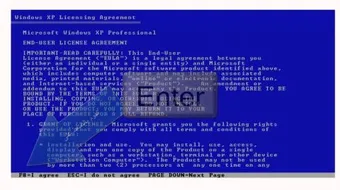
0.0 / 5
0 تقييم
5
(0)
4
(0)
3
(0)
2
(0)
1
(0)
